Page 1

Darin können Sie Funktionen finden, die nur bei anderen Modelllen verfügbar sind.
1
Bedienungsanleitung
Version 1.1
Anmerkung: Dieses Handbuch ist für NANO 7 Basic, Pro und Media bestimmt.
Page 2
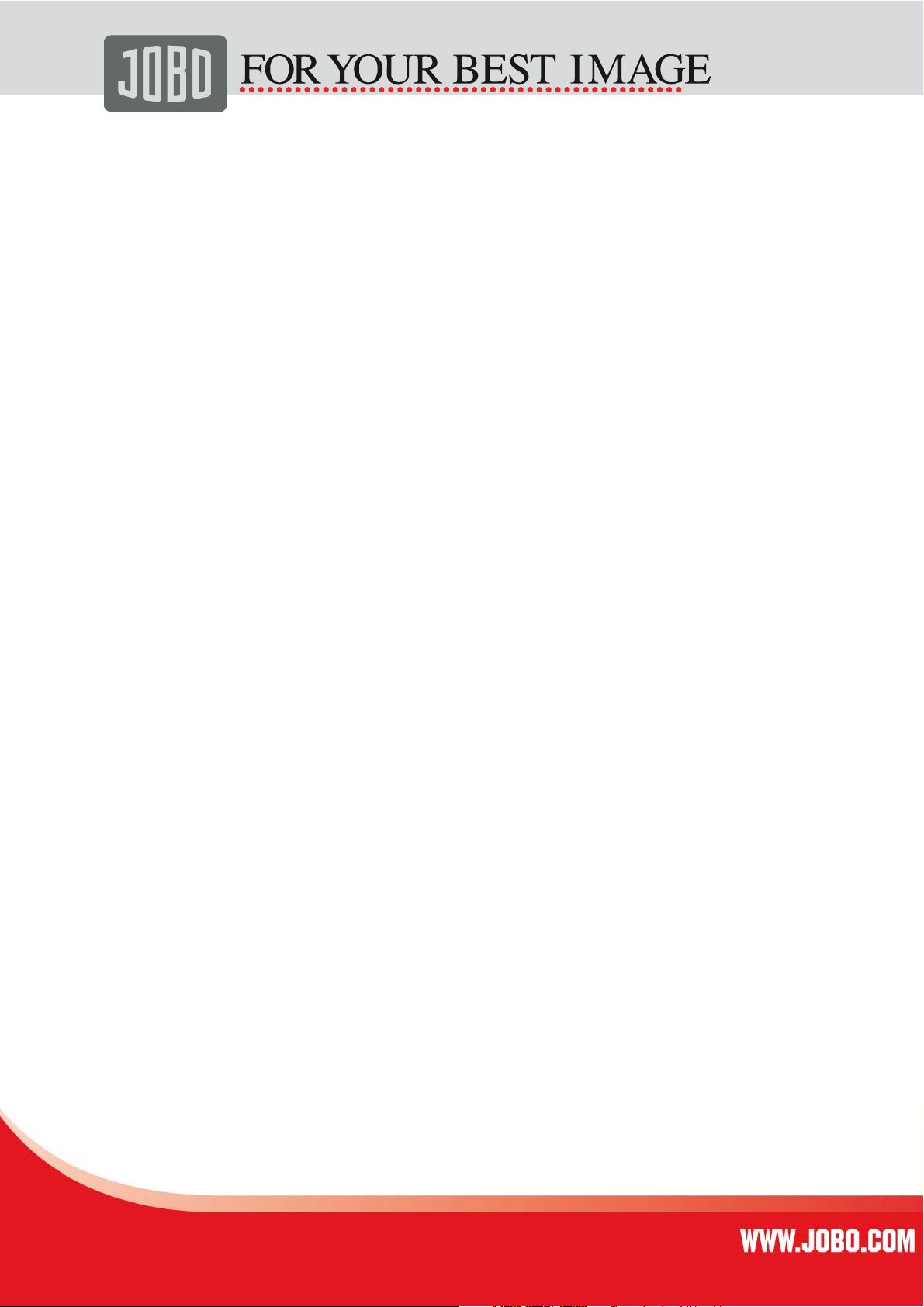
2
Inhaltsverzeichnis
SICHERHEITSHINWEISE ...........................................................................................................3
VORSICHT MIT DEM NETZKABEL ................................................................................................................. 3
ELEKTRISCHE GERÄTE NICHT IN KINDERHÄNDE ................................................................................................ 4
PHOTO DISPLAY SICHER AUFSTELLEN ........................................................................................................... 4
ENTSORGUNG VON ALTGERÄTEN ................................................................................................................. 4
TECHNISCHE DATEN ................................................................................................................5
NANO 7 BASIC ..................................................................................................................................5
NANO 7 PRO .................................................................................................................................... 6
NANO 7 MEDIA ................................................................................................................................. 6
LIEFERUMFANG ......................................................................................................................6
KENNENLERNEN DES GERÄTES ...................................................................................................7
FERNBEDIENUNG.................................................................................................................................. 7
BERÜHRUNGSEMPFINDLICHE TASTEN............................................................................................................ 8
ANSCHLÜSSE AM GERÄT.......................................................................................................................... 8
EINLEGEN UND AUSTAUSCH DER BATTERIE...................................................................................9
INSTALLATION DES STANDFUSSES DES NANO 7 .............................................................................9
ERSTE SCHRITTE................................................................................................................... 10
BETRIEBSANWEISUNG ...........................................................................................................10
SPEICHERKARTEN UND USB-GERÄTE ......................................................................................................... 10
FOTO-MODUS.......................................................................................................................10
VERWENDUNG DES FOTO-MODUS .............................................................................................................. 10
MUSIK-MODUS.....................................................................................................................12
VERWENDUNG DES MUSIK-MODUS ............................................................................................................ 12
INFO-LEISTE-FUNKTIONEN IN MUSIK-MODUS ............................................................................................... 12
VIDEO-MODUS .....................................................................................................................13
VERWENDUNG DES VIDEO-MODUS............................................................................................................. 13
INFO-LEISTE-FUNKTION IM VIDEO-MODUS .................................................................................................. 13
KOMBO-MODUS – FOTOS MIT HINTERGRUNDMUSIK ......................................................................14
VERWENDUNG DES KOMBO-MODUS............................................................................................................ 14
UHRZEIT-/ DATUM-MENÜ ....................................................................................................... 14
SETUP-MENÜ ....................................................................................................................... 14
BILDEINSTELLUNG.............................................................................................................................. 14
VIDEOEINSTELLUNG ............................................................................................................................ 15
UHREINSTELLUNG .............................................................................................................................. 15
SYSTEMEINSTELLUNG ........................................................................................................................... 16
LEITFADEN ZUR PROBLEMLÖSUNG ............................................................................................ 16
GARANTIEBEDINGUNGEN........................................................................................................17
SERVICE ............................................................................................................................. 18
Page 3
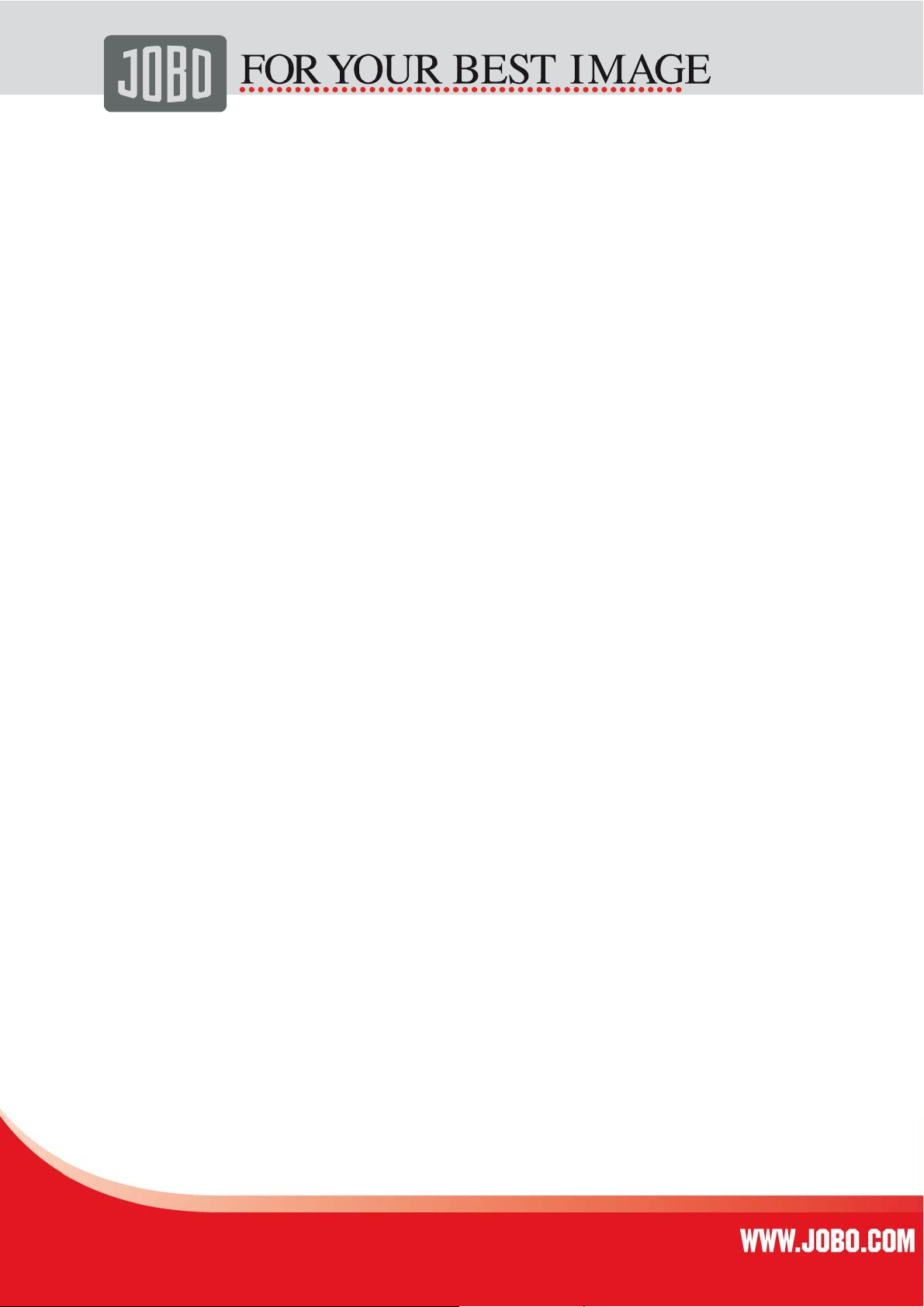
3
Der NANO 7 ist weniger als 1 cm dick und verfügt über ein 7” hochauflösendes TFT-LCD Farb-Display
zur Präsentation Ihrer digitalen Bilder und viele benutzerfreundliche Funktionen. Dieser
ultraschlanke Rahmen kann bequem über die vielseitige Fernbedienung bedient werden. Der NANO 7
digitale Bilderrahmen ist in drei Versionen verfügbar – Basic, Pro und Media. Die Versionen NANO 7
Pro und Media verfügen über berührungsempfindliche Tasten auf der Vorderseite des Bilderrahmens
zur intuitiven Bedienung aller wichtigen Funktionen. Die Tasten werden durch einfaches Berühren
der unteren Vorderseite des digitalen Bilderrahmens sichtbar. NANO Media bietet MultimediaFunktionen, einschließlich der Wiedergabe digitaler Fotos im Diashow-Modus mit Musik und Video
mit Audio.
Sicherheitshinweise
Vorsicht mit dem Netzkabel
Fassen Sie das Netzkabel immer am Stecker an. Ziehen Sie nicht am Kabel selbst, und fassen
Sie das Netzkabel niemals mit nassen Händen an, da dies einen Kurzschluss oder
elektrischen Schlag verursachen kann. Stellen Sie weder das Gerät noch Möbelstücke o. ä.
auf das Netzkabel und achten Sie darauf, dass es nicht eingeklemmt wird. Machen Sie
niemals einen Knoten in das Netzkabel und binden Sie es nicht mit anderen Kabeln
zusammen. Das Netzkabel muss so verlegt werden, dass niemand darüber stolpern kann. Ein
beschädigtes Netzkabel kann Brand oder elektrische Schläge verursachen. Prüfen Sie das
Netzkabel von Zeit zu Zeit. Sollte es beschädigt sein, wenden Sie sich an Ihre nächste
autorisierte Kundendienststelle oder Ihren Händler, um es zu ersetzen.
Verwenden Sie Geräte, die über ein Netzteil betrieben werden, nur mit der
angegebenen Netzspannung.
Wenden Sie niemals Gewalt an, wenn Sie den Netzstecker mit der Steckdose
verbinden. Falls sich das Netzteil nicht anschließen lässt, müssen Sie die veraltete
Steckdose austauschen lassen. Lassen Sie dies unbedingt von einem Elektriker
durchführen.
Es besteht die Gefahr elektrischer Schläge, wenn elektrisch gespeiste Geräte falsch
gehandhabt werden.
Gefahr elektrischer Schläge: Bei beschädigtem Netzkabel sollten Sie das Gerät
keinesfalls weiter benutzen, da die Gefahr eines elektrischen Schlages oder
Kurzschlusses besteht.
Öffnen Sie niemals das Gehäuse des Gerätes, des Netzadapters oder des Zubehörs, sie
beinhalten keine zu wartenden Teile! Bei geöffnetem Gehäuse besteht Lebensgefahr
durch elektrischen Schlag.
Page 4
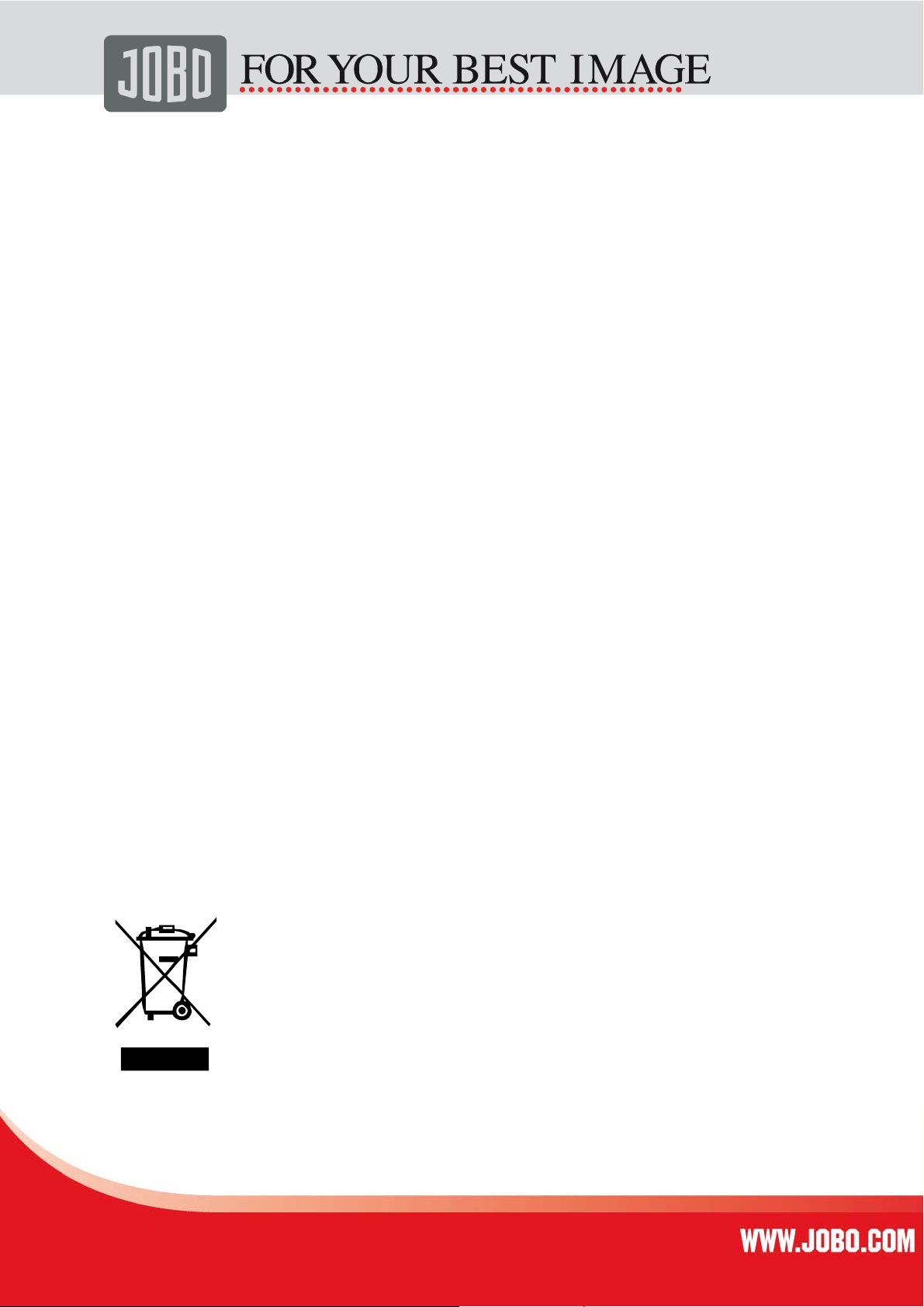
4
Elektrische Geräte nicht in Kinderhände
Lassen Sie Kinder nicht unbeaufsichtigt mit elektrischen oder elektronischen Geräten spielen.
Kinder können mögliche Gefahren nicht immer richtig einschätzen. Batterien/Akkus können
bei Verschlucken lebensgefährlich sein. Bewahren Sie die Batterien für Kleinkinder
unerreichbar auf. Wurde eine Batterie verschluckt, muss sofort medizinische Hilfe in
Anspruch genommen werden. Halten Sie auch die Verpackungsfolien von Kindern fern. Es
besteht Erstickungsgefahr.
Das Gerät sollte keinem Spritz- und/oder Tropfwasser ausgesetzt werden. Es sollten auch
keine mit Flüssigkeit gefüllten Gegenstände wie Vasen oder offene Getränke auf oder neben
das Gerät gestellt werden.
Photo Display sicher aufstellen
Stellen Sie das Gerät auf eine feste, ebene Oberfläche. Es ist nicht für den Betrieb in
Räumen mit hoher Luftfeuchtigkeit (z. B. Badezimmer) ausgelegt. Achten Sie auch darauf,
dass
stets eine ausreichende Belüftung des Gerätes gewährleistet ist (stellen Sie es nicht
in ein Regal oder Ähnliches);
das Gerät beim Betrieb nicht auf einem dicken Teppich oder Bett aufgestellt wird;
keine direkten Wärmequellen (z. B. Heizungen) auf das Gerät wirken;
kein direktes Sonnenlicht auf das Gerät trifft;
der Kontakt mit Spritz— und Tropfwasser vermieden wird (stellen Sie keine mit
Flüssigkeiten gefüllten Gegenstände, z. B. Vasen, auf oder neben das Gerät);
das Gerät nicht in unmittelbarer Nähe von Magnetfeldern (z. B. Lautsprechern) steht;
keine offenen Brandquellen (z. B. brennende Kerzen) auf oder neben dem Gerät
stehen.
Vermeiden Sie auch das Eindringen von Fremdkörpern.
Vor einem Sturm und/oder Gewitter mit Blitzschlaggefahr trennen Sie das Gerät bitte
vom Stromnetz.
Entsorgung von Altgeräten
Wenn das Symbol eines durchgestrichenen Abfalleimers auf einem Produkt
angebracht ist, unterliegt dieses Produkt der europäischen Richtlinie
2002/96/EC. Alle Elektro- und Elektronik-Altgeräte müssen getrennt vom
Hausmüll über dafür staatlich vorgesehene Stellen entsorgt werden. Mit
der ordnungsgemäßen Entsorgung des alten Gerätes vermeiden Sie
Umweltschäden und eine Gefährdung der persönlichen Gesundheit. Weitere
Informationen zur Entsorgung des alten Gerätes erhalten Sie bei der
Stadtverwaltung, beim Entsorgungsamt oder in dem Geschäft, wo Sie das
Produkt erworben haben.
Page 5
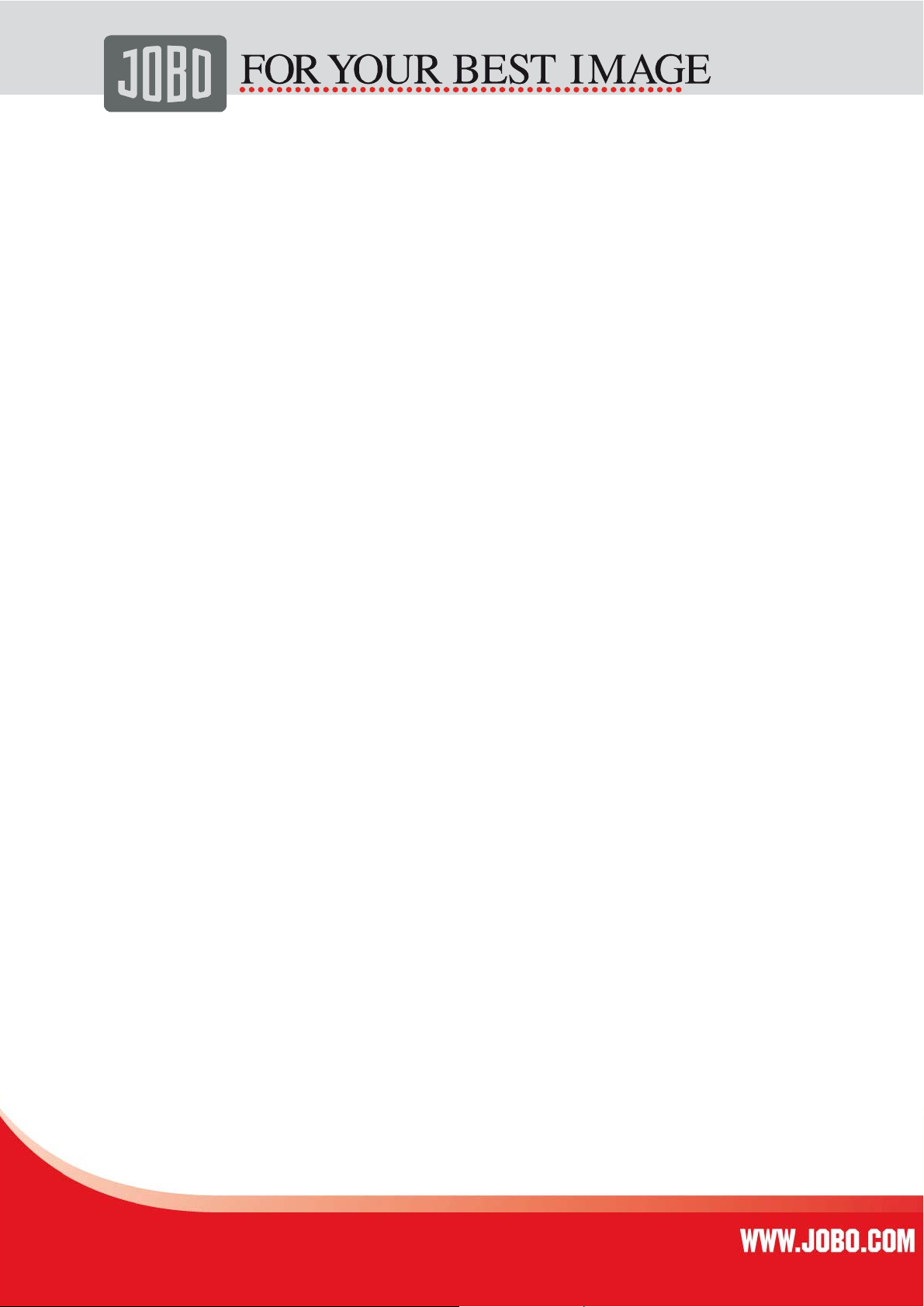
5
VORSICHT: Hinweise zur Netztrennung
Um das Gerät vollständig vom Netz zu trennen, muss der Netzstecker aus der Netzsteckdose
gezogen werden. Daher sollte das Gerät so aufgestellt werden, dass stets ein ungehinderter
Zugang zur Netzsteckdose gewährleistet ist, damit der Netzstecker in einer Notsituation
sofort abgezogen werden kann. Um Brandgefahr auszuschließen, sollte der Netzstecker vor
einem längeren Nichtgebrauch des Gerätes, beispielsweise während des Urlaubs,
grundsätzlich von der Netzsteckdose getrennt werden. Schließen Sie das Gerät gemäß den
Anweisungen in der Bedienungsanleitung an.
Beachten Sie die Anweisungen in der Bedienungsanleitung.
Halten Sie das Gerät von Feuchtigkeit fern, und vermeiden Sie feuchte Umgebungen.
Verwenden Sie das Gerät niemals in der Nähe von Wasser.
Reparaturen und Wartungen dürfen nur von qualifiziertem Fachpersonal durchgeführt werden.
Reparaturen oder Wartungsarbeiten sind erforderlich, wenn das Gerät beschädigt wurde (z.B.
wenn Netzstecker oder Netzkabel beschädigt sind, Flüssigkeiten oder Gegenstände ins
Innere des Gerätes gelangt sind, es Regen oder Feuchtigkeit ausgesetzt wurde, wenn es
nicht einwandfrei funktioniert oder heruntergefallen ist) oder Sie feststellen, dass das Gerät
Leistungseinbußen zeigt.
Um die Gefahr elektrischer Schläge zu vermeiden, lassen Sie das Gerät nur von qualifiziertem
Fachpersonal öffnen.
Verwenden Sie zur Reinigung nur ein weiches, trockenes und fusselfreies Tuch oder einen
Pinsel. Verwenden Sie keine Lösungsmittel, Alkohol, Waschbenzin, Möbelreiniger oder
ähnliche Produkte.
Verlegen Sie die Kabel so, dass niemand darüber stolpern kann.
Technische Daten
NANO 7 Basic
Display: 16,4cm Farb-TFT-LCD
Auflösung: 480 x 234 Pixel
Kontrastverhältnis: 300:1
Helligkeit: 250 cd/m²
Seitenverhältnis: 16:10 (Original- und optimierter Zoom-Modus)
Kartenslots für SD, MMC
Dual-Mini-USB 2.0 Host (zum Anschluss eines Kartenlesers oder USB-Sticks)
Unterstütztes Dateiformat: JPEG
Anzeige von Vollbild, Miniatur oder Diashow
Diashow mit einstellbaren Übergangseffekten und Zeitintervallen
Bedienung über Fernbedienung
Abmessungen: 210 x 164 x 9 mm
Page 6
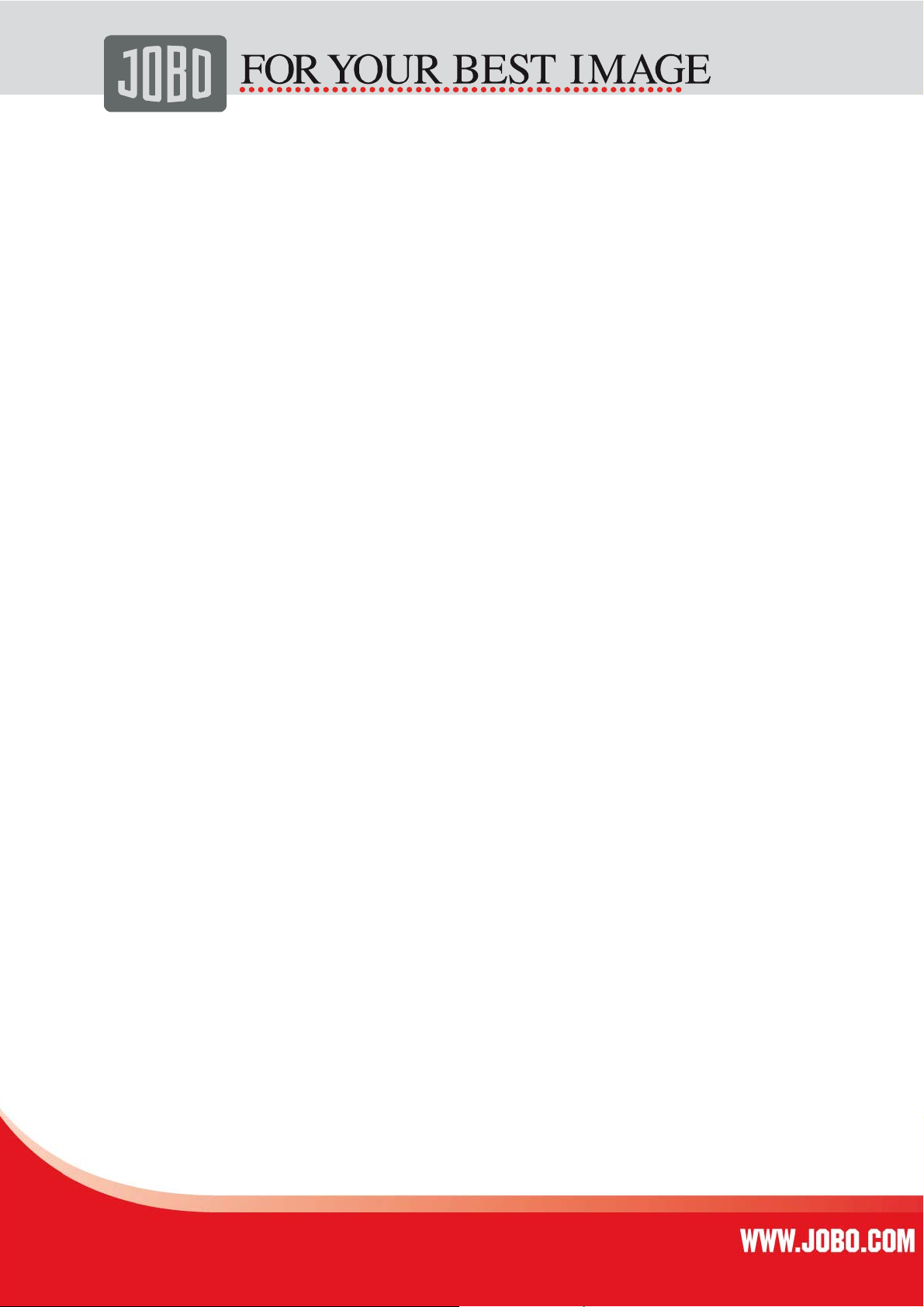
NANO 7 Pro
Display: 16,4cm Farb-TFT-LCD
Auflösung: 800 x 480 Pixel
Kontrastverhältnis: 300:1
Helligkeit: 250 cd/m²
Seitenverhältnis: 16:10 (Original- und optimierter Zoom-Modus)
Kartenslots für SD, MMC
Dual-Mini-USB 2.0 Host (zum Anschluss eines Kartenlesers oder USB-Sticks)
Unterstütztes Dateiformat : JPEG
Anzeige von Vollbild, Miniatur oder Diashow
Diashow mit einstellbaren Übergangseffekten und Zeitintervallen
Bedienung über Fernbedienung oder berührungsempfindiche Tasten
Abmessungen: 210 x 164 x 9 mm
NANO 7 Media
Display: 16,4cm Farb-TFT-LCD
Auflösung: 800 x 480 Pixel
Kontrastverhältnis: 300:1
Helligkeit: 250 cd/m²
Seitenverhältnis: 16:10 (Original- und optimierter Zoom-Modus)
Kartenslots für SD, MMC, MS
Dual-Mini-USB 2.0 Host (zum Anschluss eines Kartenlesers oder USB-Sticks)
Unterstützte Fotoformate: JPEG, BMP, GIF
Unterstützte Audioformate: MP3, WMA
Unterstützte Videoformate: MPEG1, MPEG2, MPEG4, AVI
Anzeige von Vollbild, Miniatur oder Diashow
Diashow mit einstellbaren Übergangseffekten und Zeitintervallen
Diashow mit Hintergrundmusik möglich
Kalendar und Wecker mit Timer-Funktion für Auto-Power ON / OFF
Zoom- und Drehfunktion
Einstellung von Helligkeit, Kontrast und Sättigung
Energiesparfunktion
Bedienung über Fernbedienung oder berührungsempfindiche Tasten
Abmessungen: 210 x 164 x 9 mm
6
LIEFERUMFANG
Photo Display NANO 7
Bedienungsanleitung
Fernbedienung
Netzteil
Kurzes USB-Kabel (optional)
Page 7

Kennenlernen des Gerätes
Im nächsten Kapitel werden die wichtigsten Funktionen und die Bedienung des Gerätes erklärt.
Fernbedienung
7
1.
Power Ein/Aus
2 16:9/4:3 Umschalten zwischen den beiden Seitenverhältnissen (16:9 oder 4:3).
3 STUMM Schaltet die Musik während der Musikwiedergabe stumm.
4 MENÜ Im Musik-/Bild- und Videowiedergabe-Modus drücken Sie diese Taste, um zur
5 Pfeil nach OBEN Blättert die Bilder vor und zurück. Dient auch zur Menüauswahl während des
6 ZURÜCK Navigiert durch die Bilder im Kombo- oder Foto-Modus. Kehrt auch zum
7 Pfeil LINKS Dient zur Menüauswahl im Start-, Setup-, Miniatur-, Musik- oder Video-Modus.
8 Pfeil RECHTS Dient zur Menüauswahl im Start-, Setup-, Miniatur-, Musik- oder Video-Modus.
9 Pfeil nach UNTEN Dient zur Menüauswahl im Start-, Setup-, Miniatur-, Kalender-, Musik- oder
Ein-/Ausschalten des Gerätes
"Info-Leiste" zu gelangen.
Programmierens und Setups.
vorigen Menü im Musik- und Video-Modus zurück. Wenn Sie sich im Hauptmenü
befinden, drücken Sie diese Taste, um die Speicherkarte oder das USB-FlashLaufwerk auszuwählen.
Kehrt zur vorigen Seite zurück, wenn die Ordner angezeigt werden.
Wechselt zur nächsten Seite, wenn die Ordner angezeigt werden.
Video-Modus.
10 SETUP Direkter Zugang zum Setup-Modus.
11
Wiedergabe/Pause
12 OK Drücken Sie OK, um die Auswahl zu bestätigen.
13 Zoom Im Einzelbil-Modus lässt sich das Bild in 4 Stufen zoomen.
14 Lautstärke - Lautstärke senken
Umschalten zwischen WIEDERGABE und PAUSE
Page 8

8
15 Lautstärke + Lautstärke erhöhen
16 Drehen Drehen des Bildes um 90° gegen den Uhrzeigersinn
17 Rückwärts Wechseln zum vorigen Bild bzw. zu vorigen Videodateien.
18 Vorwärts Wechseln zum nächsten Bild bzw. zu nächsten Videodateien.
.
Berührungsempfindliche Tasten
Anmerkung: Die berührungsempfindlichen Tasten sind nur in NANO 7 Pro und NANO 7 Media
integriert.
1.
Power Ein/Aus
2 Menü Im Musik-/Bild- und Videowiedergabe-Modus, drücken Sie diese Taste, um zur
Ein-/Ausschalten des Gerätes
"Info-Leiste" zu gelangen.
3 Pfeil nach oben Blättert die Bilder vor und zurück. Dient auch zur Menüauswahl während des
Programmierens und Setups.
4 Pfeil nach
unten
5 OK /
Wiedergabe /
Pause
6 Pfeil links Dient zur Menüauswahl im Start-, Setup-, Miniatur-, Musik- oder Video-Modus.
7 Pfeil rechts Dient zur Menüauswahl im Start-, Setup-, Miniatur-, Musik- oder Video-Modus.
8 Zurück Navigiert durch die Bilder im Kombo- oder Foto-Modus. Kehrt auch zum vorigen
Dient zur Menüauswahl im Start-, Setup-, Miniatur-, Kalender-, Musik- oder
Video-Modus.
Drücken Sie OK, um die Auswahl zu bestätigen.
Kehrt zur vorigen Seite zurück, wenn die Ordner angezeigt werden.
Menü im Musik- und Video-Modus zurück. Wenn Sie sich im Hauptmenü befinden,
drücken Sie diese Taste, um die Speicherkarte oder das USB-Flash-Laufwerk
auszuwählen.
Anschlüsse am Gerät
Rechte Seite des Bilderrahmens
1. SD/MS/MMC
Linke Seite des Bilderrahmens
1. DC 5V (Netzteileingang)
2. MINI-USB
Page 9

9
Einlegen und Austausch der Batterie
Drehen Sie die Fernbedienung so herum, dass die Seite mit den Knöpfen nach unten zeigt, drücken
Sie die geriffelte Fläche der Batterieabdeckung herunter und schieben Sie die Abdeckung zu sich hin,
um das Batteriefach zu öffnen. Legen Sie eine CR2025 Lithium-Knopfzellenbatterie vom Typ CR2025
mit der positiven “+” Seite zu Ihnen zeigend in das Fach ein. Schliessen Sie das Batteriefach wieder.
Installation des Standfusses des NANO 7
Stecken Sie den Halter in den Schlitz des digitalen Bilderrahmens. Bitte überprüfen Sie und stellen
Sie sicher, dass der Standfuss richtig in seiner Position befestigt ist, bevor Sie den Bilderrahmen auf
den Fuss stellen. Bitte beachten Sie die unten gezeigte Abbildung.
Page 10

Erste Schritte
Bringen Sie den magnetischen Standfuss des NANO 7 an der Unterseite des Bilderrahmens
an, um ihn zu installieren.
Dann schliessen Sie das eine Ende des mitgelieferten Netzteils an eine standardmässige
Steckdose (110-240V AC) und das andere Ende an die rechte Seite des Rahmens an.
Entfernen Sie die Schutzfolie von dem LCD-Display.
Entfernen Sie die Kunststoff-Isolierung der Batterie von dem Batteriefach und stellen Sie
sicher, dass eine Batterie in der Fernbedienung eingelegt ist. Lesen Sie hierzu “Einlegen und
Austausch der Batterie”, wenn Sie eine neue Batterie benötigen.
Schalten Sie das Gerät mit der Ein-Aus-Taste auf der Fernbedienung oder auf der Oberseite
des Gerätes ein.
10
Betriebsanweisung
Nach dem Enschalten des Gerätes werden Sie die SPEICHER-, FOTO-, MUSIK-, VIDEO-, DIASHOW-,
UHRZEIT/DATUM-, und SETUP-Symbole auf dem Bildschrim sehen. Wenn Sie eine Speicherkarte
einlegen oder ein USB-Gerät anschliessen, wird diese/dieses in der oberen rechten Ecke angezeigt.
Bitte beachten Sie die folgende Oberfläche.
Anmerkung: Der Bildschirm kann weniger Optionen bieten, je nach gekauftem Modell.
Speicherkarten und USB-Geräte
Der NANO 7 unterstützt SD, MMC und USB 2.0. Nachdem Sie eine Speicherkarte eingelegt oder ein
USB-Gerät angeschlossen haben, können Sie Bild-, Musik- und Video-Dateien von der Speicherkarte
oder dem USB-Gerät (siehe Diagramm) betrachten. Drücken Sie OK, um den Menüpunkt auszuwählen.
Anmerkung: Stellen Sie sicher, dass sich unterstützte Bild-, Musik- und Video-Dateien auf der
Speicherkarte oder dem USB-Gerät befinden.
Foto-Modus
Verwendung des Foto-Modus
Drücken Sie die Zurück-Taste, um "SPEICHERKARTE" im Hauptmenü auszuwählen. Wählen Sie Foto
aus, drücken Sie OK, um zur Bilddatei zu gelangen, dann drücken Sie , um die Wiedergabeliste
der unterstützten Bilddateien zu markieren. Es erscheinen Bilder auf der rechten Seite, drücken Sie
zur Anzeige die Taste OK. Wenn Sie sich im Hauptmenü befinden, wählen Sie Foto aus, drücken Sie
Page 11

11
, um durch die Bilder im Miniatur-Modus zu navigieren. Verwenden Sie , um das Bild zu
markieren, das Sie abspielen möchten und drücken Sie OK, um es anzuzeigen.
Nachdem Sie in die Bilddatei gelangt sind, drücken Sie , um die Wiedergabeliste der
unterstützten Bilddateien zu markieren. Drücken Sie Menü, um die DateiFunktionselemente (Kopieren/ Löschen) auszuwählen.
Drücken Sie , um die gewünschte Funktion auszuwählen, und drücken Sie zur
Bestätigung Ihrer Auswahl OK.
Drücken Sie während der Wiedergabe des Bildes die Menü-Taste, um zur "Info-Leiste" zu
gelangen und drücken Sie zur Auswahl die Links-/Rechtstasten .
Drücken Sie OK, um Ihre Auswahl zu bestätigen.
Durch erneutes Drücken der Menü-Taste werden die detaillierten Informationen des Bildes
(Grösse, Auflösung, Datum) angezeigt.
Info-Leiste-Funktion im Foto-Modus
Die Funktionen der INFO-LEISTE sind wie folgt definiert, und zwar von links nach rechts:
Wiedergabe/Pause
Stopp
Vorwärts
Rückwärts
Drehen/Wiederholen
Zoom
Page 12

Musik-Modus
Verwendung des Musik-Modus
Vorgehensweise: Drücken Sie die Zurück-Taste, um " SPEICHERKARTE " im Hauptmenü
auszuwählen. Wählen Sie Musik aus, drücken Sie OK, um auf die Musik-Browser-Oberfläche zu
gelangen. Drücken Sie zur Auswahl die Vorwärts-/Rückwärts-Tasten
.
12
Nachdem Sie in die Musikdatei gelangt sind, drücken Sie , um die Wiedergabeliste der
unterstützten Musikdateien zu markieren.
Funktionselemente (Kopieren/ Löschen) auszuwählen.
Drücken Sie , um die gewünschte Funktion auszuwählen.
Drücken Sie OK, um Ihre Auswahl zu bestätigen.
Drücken Sie Menü, um die Datei-
Info-Leiste-Funktionen in Musik-Modus
Während der Wiedergabe der Musik erscheint " Info-Leiste " auf der Oberfläche. Drücken Sie ,
um ein der Elemente auszuwählen, drücken Sie die OK-Taste, um Ihre Auswahl zu bestätigen.
Die Funktionen der INFO-LEISTE sind wie folgt definiert, und zwar von links nach rechts:
Wiederholen
Rückwärts
Vorwärts
Wiedergabe/Pause
Schneller Rücklauf
Schneller Vorlauf
Page 13

13
Video-Modus
Verwendung des Video-Modus
Drücken Sie die Zurück-Taste, um "SPEICHERKARTE" im Hauptmenü auszuwählen. Wählen Sie
Video aus.
Drücken Sie die OK-Taste, um auf die Video-Browser-Oberfläche zu gelangen. Drücken Sie zur
Auswahl die
Nachdem Sie in die Filmdatei gelangt sind, drücken Sie
unterstützten Bilddateien zu markieren.
Drücken Sie Menü, um die Datei-Funktionselemente (Kopieren/Löschen) auszuwählen. Drücken
, um die gewünschte Funktion auszuwählen und drücken Sie die OK-Taste, um Ihre
Sie
Auswahl zu bestätigen.
Drücken Sie während der Wiedergabe des Films die Menü-Taste, um zur "Info-Leiste" zu gelangen
und dann drücken Sie
Ihre Auswahl zu bestätigen
Vorwärts-/Rückwärts-Tasten.
, um die Wiedergabe der
, um ein der Elemente auszuwählen, drücken Sie die OK-Taste, um
.
Info-Leiste-Funktion im Video-Modus
Die Funktionen der INFO-LEISTE sind wie folgt definiert, und zwar von links nach rechts:
Wiedergabe/Pause
Stopp
Nächstes Bild
Voriges Bild
Schneller Vorlauf
Schneller Rücklauf/Wiederholen
Lautstärke
Page 14

14
Kombo-Modus – Fotos mit Hintergrundmusik
Verwendung des Kombo-Modus
Drücken Sie die Zurück-Taste, um " SPEICHERKARTE " im Hauptmenü auszuwählen, dann wählen Sie
DIASHOW aus. Zunächst werden Sie sich im Bildauswahlmodus befinden. Blättern Sie durch die
Optionen mit und drücken Sie zur Auswahl die OK-Taste. Dann werden Sie sich im
Musikauswahlmodus befinden. Blättern Sie durch die Musikdateien mit und drücken Sie zur
Auswahl die OK-Taste und dann die Wiedergabe-Taste.
Anmerkung: Die Diashow-Funktion funktioniert nur mit MP3-Dateien.
Uhrzeit-/ Datum-Menü
Verwenden Sie im Hauptmenü die Vorwärts-/Rückwärts-Tasten , um das Uhrzeit-Symbol
zu markieren.
Drücken Sie OK, um das Datum und die Uhrzeit einzustellen.
Drücken Sie die Zurück-Taste, um zum Hauptmenü zurückzukehren. Bitte beachten Sie die
folgende Abbildung.
Setup-Menü
Verwenden Sie im Hauptmenü die Vorwärts-/Rückwärts-Tasten, um Setup zu markieren und
drücken Sie OK. Bitte beachten Sie das folgende Diagramm. Verwenden Sie
einzustellende Element auszuwählen. Bitte sehen Sie sich genau die folgenden Informationen
an.
Bildeinstellung
Effekt Ermöglicht Ihnen, die Übergangseffekte für die Diashow (Off, Einblenden
, um das
Page 15

Unten, Einblenden Links, Einblenden Rechts, Links Oben, Rechts Oben, Links
Unten, Rechts Unten ) einzustellen.
Frequenz Ermöglicht Ihnen, die Diashow-Intervalle auszuwählen. Sie können das
Interval auf einen Wert von 10 Sekunden, 30 Sekunden, 1 Minute, 30
Minuten und 1 Stunde einstellen. Drücken Sie diese Taste, um die
gewünschte Option zu markieren und drücken Sie OK.
Videoeinstellung
Helligkeit
Kontrast
Farbton
Sättigung
Schärfe
Verwenden Sie
auszuwählen.
Verwenden Sie
auszuwählen.
Verwenden Sie
auszuwählen.
Verwenden Sie
auszuwählen.
Verwenden Sie
, um zwischen 0 (niedrigster Wert) und 12 (höchster Wert)
, um zwischen 0 (niedrigster Wert) und 12 (höchster Wert)
, um zwischen 6 (höchster Wert) und -6 (niedrigster Wert)
, um zwischen 0 (niedrigster Wert) und 12 (höchster Wert)
, um die Schärfe einzustellen.
15
Uhreinstellung
Datum
Wecker
Uhrzeit
Drücken Sie
Auswahl die OK-Taste.
, , um das Datum einzustellen, und drücken Sie zur
Drücken Sie
Weckerzeit einzustellen. Verwenden Sie
einzustellen und drücken Sie zur Auswahl die OK-Taste. Zum Ausschalten
markieren Sie das Symbol und drücken Sie OK, um von ON auf OFF zu
schalten.
, um das Symbol zu markieren, und drücken Sie OK, um die
, um die Uhrzeit
Drücken Sie
Auswahl die OK-Taste.
, , um die Uhrzeit einzustellen und drücken Sie zur
Page 16

Power Ein/Aus
Drücken Sie
OK. Verwenden Sie
zur Auswahl die OK-Taste. Wählen und markieren Sie AUS und drücken Sie
OK, um die Funktion " Auto Power On " auszuschalten.
, um die Uhrzeiteinstellung zu markieren und drücken Sie
, um die Uhrzeit einzustellen und drücken Sie
Systemeinstellung
OSD-Sprache Ermöglicht Ihnen, die Sprache zu installieren. Drücken Sie im System-Setup-
, um das OSD-Sprache-Symbol zu markieren, drücken Sie erneut,
Menü
um ins Untermenü zu gelangen. Hier können Sie die Sprache auswählen.
Dann drücken Sie OK.
Werkeinstellung Ermöglicht Ihnen, das ursprüngliche Setup wiederherzustellen. Drücken Sie
zum Markieren der gewünschten Option die Taste
Wiederherstellen aus und drücken Sie OK.
S/W-Version Ermöglicht Ihnen, die aktuelle Version der Software zu finden.
; wählen Sie
16
Leitfaden zur Problemlösung
Wenn Sie Probleme mit Ihrem Gerät haben, konsultieren Sie bitte sowohl diesen Leitfaden als
auch das Handbuch. Falls Sie weitere Hilfe benötigen, nehmen Sie bitte Kontakt mit unserem
technischen Support.
Kein Strom Bitte überprüfen Sie, ob der Stecker richtig eingesteckt ist.
Fernbedienung keine
Funktion
Karte oder USB lässt
sich nicht lessen
Kann die Datei nicht
wiedergeben
Bild zu hell oder zu
dunkel
Bitte überprüfen Sie, ob die Batterie genügend Strom liefert (die
Batterie hat eine Lebensdauer von einem halben Jahr unter normalen
Bedingungen). Wenn erforderlich, ersetzen Sie die Batterie durch eine
neue Batterie.
Bitte bestätigen Sie, dass Daten auf der Karte oder dem USB-Gerät
vorhanden sind.
Leere Geräte können nicht gelesen werden.
Bitte bestätigen Sie, dass das Dateiformat mit dem Photo Display
kompatibel ist.
Bitte stellen Sie die Helligkeit oder den Kontrast im Setup-Menü ein.
Page 17

17
Helle Farbe oder keine
Farbe
Kein Ton Bitte überprüfen Sie, ob die Lautstärke richtig eingestellt ist und das
Bitte stellen Sie die Farbe und den Kontrast ein.
Gerät sich nicht im Stumm-Modus befindet.
Garantiebedingungen
Dieses Produkt unterliegt den gesetzlichen Gewährleistungsfristen für Fehler oder Mängel in der
Herstellung.
Inhalt der Garantie:
1. Falls eine Fehlerfunktion bedingt durch Herstellung auftritt, repariert oder ersetzt die JOBO
AG das fehlerhafte Produkt nach eigenem Ermessen.
2. JOBO AG und seine Lieferanten übernehmen keine Haftung für Datenverluste, die sich
während des Betriebes des Gerätes ergeben, oder für die Folgen, die sich daraus ergeben.
Unter keinen Umständen übernimmt die JOBO AG die Haftung für unmittelbare, konkret
besondere Schäden oder Folgeschäden, wie z.B. Schäden an oder Verluste von Eigentum oder
Geräten, Gewinn- oder Umsatzeinbußen, Kosten für Ersatzteile, Ausgaben oder
Unannehmlichkeiten durch Dienstunterbrechung oder andere Schäden. Für den Verlust, die
Beschädigung oder Zerstörung von Daten während des Betriebs eines JOBO Produktes haftet
ausschließlich der Benutzer; in keinem Fall haftet die JOBO AG für die Wiederherstellung
dieser Daten. Unter keinen Umständen können Ansprüche geltend gemacht werden, die den
Kaufpreis des Produkts übersteigen.
3. Folgende Reparaturen fallen nicht in die Garantie und sind kostenpflichtig:
a. Fehlfunktionen nach Ablauf der gesetzlichen Fristen
b. Wechsel des Akkus nach Ablauf der Garantiezeit
c. Festplattentausch nach Ablauf der Garantie
d. Fehlfunktionen bedingt durch Fehlbedienung des Benutzers (wenn das Gerät nicht
wie im Handbuch angegeben betrieben wird)
e. Fehlfunktionen bedingt durch andere Geräte
f. Änderungen oder Beschädigungen am Gerät, die nicht vom Hersteller stammen;
insbesondere verfällt jeglicher Garantieanspruch, wenn das Gerät nicht durch
Reparaturwerkstätten der JOBO AG geöffnet wird
g. Schäden durch Naturkatastrophen (höhere Gewalt)
h. Beim Wechsel der Festplatte innerhalb der Garantiezeit darf der Wechsel nur durch
JOBO erfolgen. Ein selbstständiger Austausch hat den Verlust des Garantieanspruchs
zur Folge.
Wenn Sie Leistungen im Rahmen dieser Garantie in Anspruch nehmen möchten, wenden Sie sich an
den technischen Service der JOBO AG. Sie werden um die Angabe der Seriennummer des JOBO
Produktes gebeten und müssen eventuell einen Kaufbeleg vorlegen, aus dem hervorgeht, dass die
Garantiefrist noch nicht abgelaufen ist.
Page 18

18
Service
Sollten Sie Fragen zu unseren Produkten haben oder Hilfestellung benötigen, so können Sie sich
gerne an unseren technischen Service wenden:
JOBO AG
Service Abteilung
Kölner Straße 58
D-51645 Gummersbach
E-Mail: support@jobo.com
Website: www.jobo.com
Technische Änderungen vorbehalten!
